I 7 migliori modi per riparare il telefono Samsung Galaxy connesso al Wi-Fi ma senza Internet
Varie / / April 06, 2023
La maggior parte degli utenti di telefoni Samsung Galaxy preferisce una solida connessione Wi-Fi per scaricare app, giochi, programmi TV, film e playlist di grandi dimensioni da Netflix, Disney Plus e Spotify. Ma il problema si verifica quando il tuo Samsung Galaxy è marchiato Android si connette al Wi-Fi ma non ha Internet.

Telefono Samsung Galaxy connesso al Wi-Fi, ma nessun problema con Internet può confonderti. Puoi sempre passare ai dati mobili, ma il download di contenuti multimediali su una connessione cellulare potrebbe esaurire il tuo pacchetto dati mensile in pochissimo tempo. Invece, puoi usare i trucchi qui sotto per risolvere i problemi di connettività Wi-Fi sui telefoni Samsung Galaxy.
1. Ripristina la connessione di rete utilizzando una modalità aereo
Uno dei passaggi fondamentali per la risoluzione dei problemi delle reti sul tuo Android è disattivare tutte le connessioni radio per un minuto e riaccenderle. Per fortuna, la modalità aereo è un utile interruttore che ti aiuta a farlo rapidamente.
Passo 1: Scorri verso il basso dalla schermata iniziale per espandere il menu Centro notifiche.
Passo 2: Abilita la modalità aereo e disabilitala dopo pochi secondi.

Prova a connetterti alla stessa rete Wi-Fi per utilizzare Internet.
2. Controlla il router
Se il tuo router di casa o dell'ufficio funziona male, dovrai affrontare problemi di connettività Wi-Fi su tutti i dispositivi collegati, inclusi i telefoni Samsung Galaxy. Spegni il router e il modem per un minuto e riaccendili.
Puoi anche utilizzare l'app del tuo ISP (provider di servizi Internet) locale e modificare il nome Wi-Fi per le bande di frequenza a 2,4 GHz e 5 GHz. Dopo aver modificato il nome e la password Wi-Fi, connettiti alla nuova rete dalle Impostazioni del tuo telefono Galaxy. Inoltre, aggiorna il firmware del tuo router se non lo fai da un po' di tempo.
3. Dimentica e riconnetti Wi-Fi
Se uno specifico La rete Wi-Fi funziona, devi dimenticare la connessione Wi-Fi e riconnetterla seguendo i passaggi seguenti.
Passo 1: Scorri verso l'alto dalla schermata iniziale per aprire il menu del cassetto delle app.
Passo 2: Apri l'app Impostazioni sul tuo telefono Samsung Galaxy.

Passaggio 3: Tocca Connessioni e tocca il menu Wi-Fi.


Passaggio 4: Tocca l'ingranaggio Impostazioni accanto alla tua rete Wi-Fi preferita.

Passaggio 5: Tocca Dimentica. Torna al menu Wi-Fi e connettiti nuovamente alla stessa rete.

Dovrai seguire i passaggi sopra menzionati quando la password della rete Wi-Fi viene modificata e devi riconnetterti.
4. Ripristina impostazioni di rete
Il ripristino delle impostazioni di rete è uno dei modi pratici per risolvere i problemi di connessione Wi-Fi, ma nessun problema di Internet sui telefoni Samsung Galaxy. Quando tu ripristinare le impostazioni di rete sul tuo telefono Samsung, il sistema ha eliminato i profili Wi-Fi, i dispositivi Bluetooth e le impostazioni VPN dal telefono.
Passo 1: Apri l'app Impostazioni sul tuo telefono Samsung Galaxy.

Passo 2: Scorri verso il basso e tocca Gestione generale.

Passaggio 3: Tocca Reimposta.

Passaggio 4: Tocca "Ripristina impostazioni di rete" e conferma lo stesso dal seguente menu.
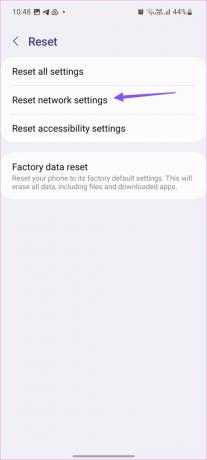
Torna al menu Wi-Fi e connettiti nuovamente alla tua rete Wi-Fi preferita.
5. Resettare tutte le impostazioni
Quando nessuno dei trucchi funziona, è il momento di ripristinare tutte le impostazioni sul tuo telefono Samsung Galaxy. Come suggerisce il nome, questa soluzione metterà solo le impostazioni sullo stato predefinito sul tuo telefono. Non eliminerà dati, messaggi, immagini, video o altro. Ecco cosa devi fare.
Passo 1: Apri l'app Impostazioni sul tuo telefono Samsung Galaxy.

Passo 2: Scorri verso il basso e tocca Gestione generale.

Passaggio 3: Tocca Reimposta.

Passaggio 4: Tocca "Ripristina tutte le impostazioni".

Passaggio 5: Tocca il pulsante Ripristina impostazioni e sei a posto.
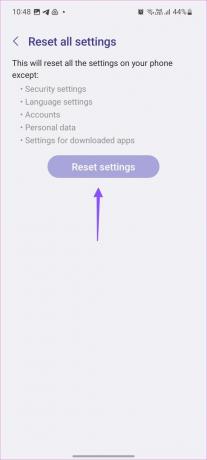
6. Modificare la data e l'ora
Data e ora errate possono causare problemi di rete sul tuo telefono Samsung Galaxy, incluso un Wi-Fi connesso, ma senza Internet. Puoi seguire i passaggi seguenti per impostare la data e l'ora corrette sul tuo telefono Samsung.
Passo 1: Apri l'app Impostazioni sul tuo telefono Samsung Galaxy.

Passo 2: Scorri verso il basso e tocca Gestione generale.

Passaggio 3: Tocca "Data e ora".

Passaggio 4: Abilita l'interruttore automatico di data e ora.
Passaggio 5: Se continui a visualizzare dati e impostazioni orarie errati, attiva l'opzione "Imposta fuso orario in base alla posizione".

7. Ripristina le impostazioni di fabbrica del tuo telefono Galaxy
Quando nessuno dei trucchi funziona, è il momento di ripristinare le impostazioni predefinite di fabbrica del telefono. Tieni presente che questa opzione cancellerà tutti i dati, inclusi i file e le app scaricate sul telefono. Devi configurare il tuo telefono, come se fosse nuovo, da zero. Quindi fai attenzione prima di decidere di ripristinare le impostazioni di fabbrica del tuo telefono Samsung Galaxy.
Passo 1: Apri l'app Impostazioni sul tuo telefono Samsung Galaxy.

Passo 2: Scorri verso il basso e tocca Gestione generale.

Passaggio 3: Tocca Reimposta.

Passaggio 4: Tocca "Ripristino dati di fabbrica".

Passaggio 5: Tocca il pulsante Ripristina.

Goditi una connessione Wi-Fi attiva sul tuo telefono Samsung
Invece di scaricare i tuoi dati cellulari sul tuo telefono Samsung, usa i trucchi sopra e rendi il Wi-Fi attivo e funzionante in un batter d'occhio. Quale metodo di risoluzione dei problemi ha funzionato per te? Condividi la tua preferenza nei commenti qui sotto.
Ultimo aggiornamento il 03 gennaio 2023
L'articolo di cui sopra può contenere link di affiliazione che aiutano a supportare Guiding Tech. Tuttavia, ciò non pregiudica la nostra integrità editoriale. Il contenuto rimane imparziale e autentico.
Scritto da
Parth Shah
Parth ha precedentemente lavorato presso EOTO.tech coprendo notizie tecnologiche. Attualmente lavora come freelance presso Guiding Tech scrivendo di confronto tra app, tutorial, suggerimenti e trucchi software e si tuffa in profondità nelle piattaforme iOS, Android, macOS e Windows.



